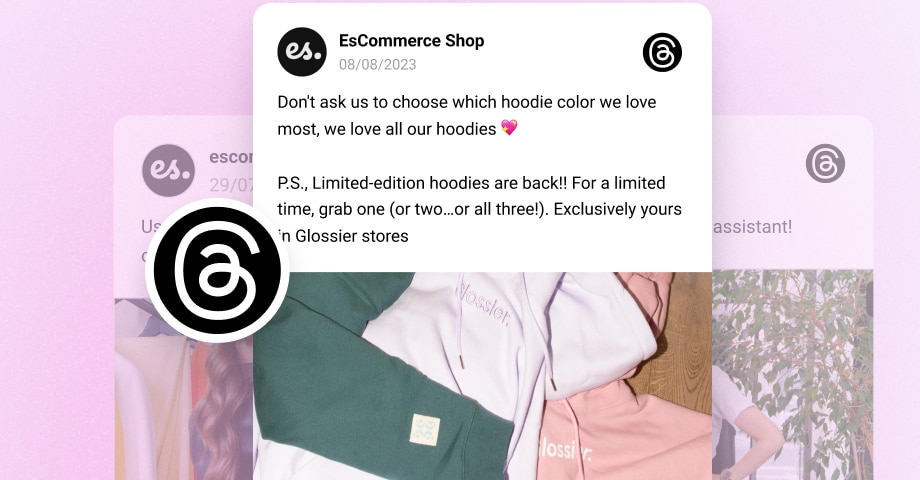Threads de Isntagrm y Meta está consiguiendo una gran tracción, por lo que la necesidad de incrustar el feed de Threads en un sitio web es cada vez mayor.
Nosotros en EmbedSocial estamos recibiendo peticiones de widgets como este, y te escuchamos.
Por mucho que queramos lanzarlo cuanto antes, seguimos esperando una API oficial y, mientras tanto, haremos un pequeño generador gratuito al que todos podéis apuntaros aquí, en la lista de espera.
Mientras tanto, enumeraremos todas las formas disponibles actualmente con la opción nativa y nuestra opción de carga manual.
¿Qué es un widget de Threads Feed?
Un widget de Threads muestra un flujo de conversaciones, actualizaciones e interacciones de la plataforma Threads en tu sitio web, con opciones para obtener personalizaciones avanzadas para que al incrustar las publicaciones de Threads se ajusten al sitio web del usuario.
Incrustar una entrada de Threads con la opción nativa
Ya está disponible la opción nativa de incrustar un post de Threads, y puedes hacerlo de la siguiente manera:
- Ir a Hilos.net y busque la entrada que desea incrustar.
- Haga clic en el icono de los tres puntos de la parte superior derecha.
- En la ventana emergente, haga clic en Copia el código.
- Vaya a su sitio web y pegue este código en el HTML.
He aquí una demostración de un hilo incrustado de Glossier:
Publicado por @glossierVer en Hilos
Pero, no hará lo anterior para mostrar múltiples posts en un widget de feed de Thrads. Para ello, puede utilizar algunas de las opciones a continuación.
Incrustar Threads Feed manualmente
En caso de que quieras crear un widget con tus Threads pero introducir los datos manualmente, puedes hacerlo.
Paso 1: Crear una fuente de subprocesos personalizada
Para crear una fuente personalizada, Threads donde subirá el icono Threads. Para ello, siga los pasos:
- Ir a Fuentes y haga clic en A medida.
- Escriba el nombre 'Hilos' y haz clic en 'Siguiente'
- Aquí, cargue el icono de Threads y añada los demás detalles de la fuente
Esta configuración le ayudará a mostrar un logotipo junto a cada entrada que añada a esta fuente.
Paso 2: Añadir manualmente Threads posts en la fuente
Ahora, añada manualmente los hilos a esta fuente. Estos son los pasos:
- En la página de origen, haga clic en Añadir puesto.
- Introduzca el texto de la entrada, el autor y el enlace.
- Haga clic en Enviary la entrada aparecerá en tu página de origen.
Repita este procedimiento con todos los temas que desee mostrar en su sitio web.
Paso 2: Crear widget de hilos
Cuando termine de añadir los hilos, haga clic en Crear widgety serás redirigido al editor de widgets. Aquí puedes personalizar el widget para que se muestre como un deslizador, un feed o un diseño emergente. También, hacer otras personalizaciones más avanzadas.
Una vez que haya terminado, puede obtener el código del widget navegando a la pestaña Incrustar y haciendo clic en Copiar código como se muestra a continuación:
Paso 3: Insertar el widget Threads en su sitio web
Por último, puedes mostrar la fuente Threads en tu sitio web. Dependiendo del constructor web que estés utilizando, asegúrate de pegar el código del widget en el lugar donde quieras mostrar el código.
A continuación, puede ver estas instrucciones para un sitio web de WordPress:
- Acceda a su panel de WordPress y abra la página en la que desea incrustar el feed de Threads.
- Haga clic en el botón +iconobuscar y seleccionar HTML personalizado.
- Pegue el código del widget Threads, como se muestra en la imagen siguiente:
Incrustar Threads Feed automáticamente
Como ya hemos mencionado, estamos esperando la API oficial e implementaremos la funcionalidad en EmbedSOcial tan pronto como esté disponible. Así que por favor, manténgase en sintonía o suscribirse a la Lista de espera del generador de hilos.
Mostrar muro de las redes sociales ¡en su sitio web automáticamente!
Pruebe EmbedFeed y muestre los feeds de Instagram, Facebook, YouTube, Pinterest, TikTok y Vimeo en su sitio web en cuestión de segundos.
Incrustar temas en el enlace de la página biográfica
Enlace en las páginas biográficas son herramientas cada vez más útiles para mostrar tu actividad más reciente en las redes sociales en un solo lugar.
Y no es posible incrustar Threads en su Enlace Feedlink en bio con sólo copiar/pegar su URL en la página.
Antes de empezar, ve a tu mensaje de Threads y copia la URL de la barra del navegador.
A continuación, sigue los pasos para pegar la URL en tu enlace en la página bio de Feedlink:
- Inscríbete para obtener una cuenta gratuita de Feedlink.
- Ve al editor de tu página Feedlink, haz clic en Explorar y selecciona Temas.
- Aparecerá un bloque en el que podrás pegar la URL del hilo.
- El mensaje de Threads aparecerá inmediatamente en la página.
A continuación se describen los pasos a seguir:
Preguntas frecuentes sobre la inserción de Threads Feed
¿Puedo incrustar un Threads Feed?
Sí, utilizando servicios como EmbedSocial, o si necesitas incrustar un post de Threads, simplemente utiliza la opción nativa haciendo clic en el icono de los 3 puntos de la parte superior derecha y haz clic en Incrustar.
¿Cómo funciona un Threads Feed en un sitio web?
Muestra un flujo de tus hilos, conversaciones y actualizaciones.
¿Puedo incrustar Threads slider en mi sitio web?
Si utilizas la opción EmbedSocial para añadir varios temas, podrás crear un widget deslizante con tus temas.